在数据处理和分析中,选中特定列数据是基础操作之一,WPS Office作为常用的办公软件,提供了多种便捷的方法实现这一功能,无论是处理Excel表格还是WPS表格,掌握高效选中列数据的技巧能显著提升工作效率,以下将从基础操作到进阶技巧,详细解析WPS中选中一列数据库的多种方法。
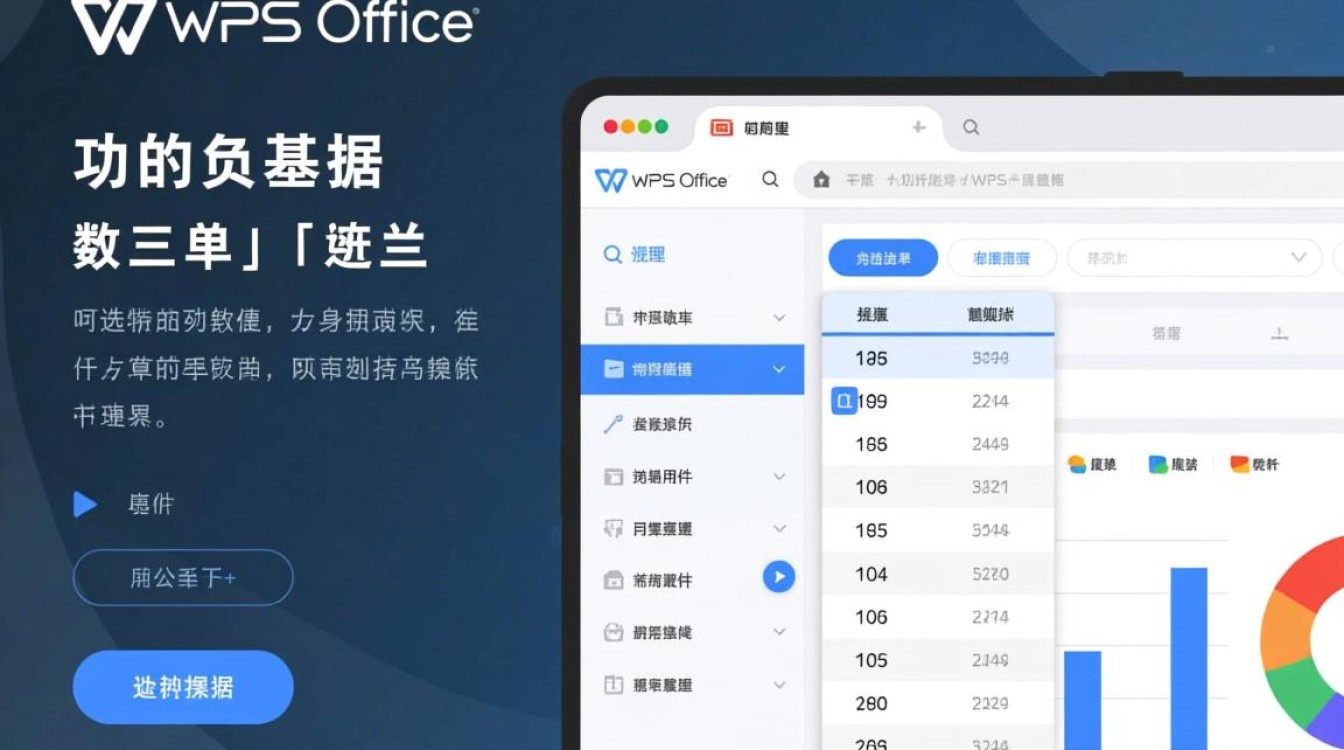
基础选中方法:鼠标与键盘结合
对于初学者或简单表格,鼠标是最直接的工具,若需选中单列数据,可将鼠标指针移动到目标列的列标处(顶部字母或数字标识,如A、B、C),当指针变为黑色向下箭头时,单击即可选中整列,若该列包含标题行且不希望被选中,可先点击标题行下方第一个单元格,然后按住Ctrl+Shift+↓组合键,快速选中从当前单元格到该列末尾的所有连续数据,这种方法尤其适用于数据量较大的表格,能避免手动拖拽的繁琐。
若需选中多列连续数据,可在单击首列列标后,按住Shift键并单击末列列标,即可一次性选中相邻的多列,对于非连续列,则需按住Ctrl键,依次单击目标列标,实现多选操作,这些基础组合键操作无需额外设置,熟练后可大幅提升操作速度。
利用“定位”功能批量选中
当表格中存在空单元格或特定条件的数据时,手动选中可能效率低下,此时可通过WPS的“定位”功能实现精准选中,首先选中目标列区域(如A1:A100),按下Ctrl+G打开“定位”对话框,点击“定位条件”按钮,在弹出的窗口中,可根据需求选择“常量”(选中所有非空单元格)、“公式”(选中包含公式的单元格)或“空值”(选中所有空单元格)等选项,若需快速选中A列中所有包含数据的单元格(排除空值),可选择“常量”并勾选“文本”和“数字”类别,确定后即可完成选中。
此方法的优势在于能基于数据属性进行筛选,尤其适用于数据分布不规则的表格,但需注意,定位功能仅作用于当前选中的区域,因此需先准确划定列的范围,避免选中无关数据。
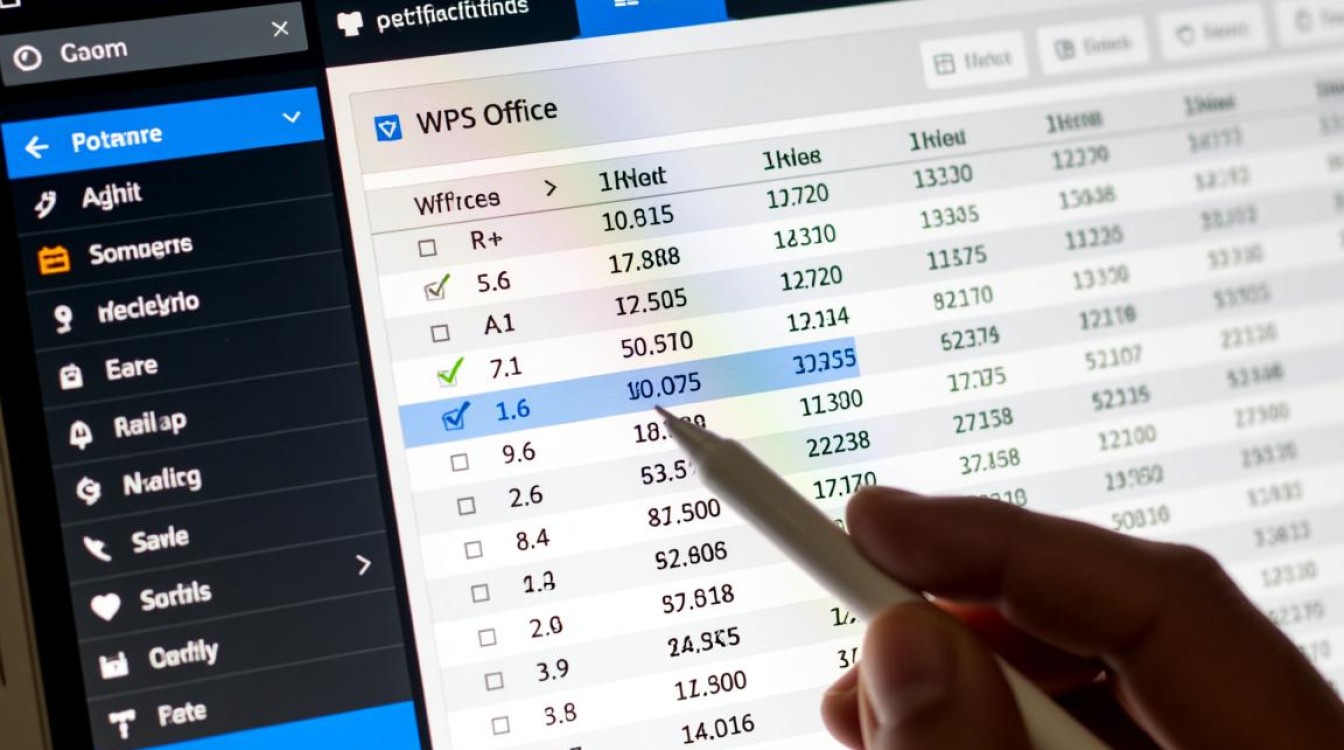
通过“筛选”功能聚焦目标列
当表格数据量庞大且仅需对特定列操作时,“筛选”功能是高效工具,首先选中包含标题行的数据区域,点击“数据”选项卡中的“筛选”按钮,每列标题右侧将出现下拉箭头,单击目标列的下拉箭头,可按“文本筛选”“数字筛选”或“颜色筛选”等条件进行筛选,若需选中A列中所有包含“已完成”的单元格,可在筛选条件中选择“文本包含”并输入关键词,筛选后仅显示符合条件的数据,此时即可直接对筛选结果进行批量操作。
筛选功能不仅能帮助选中数据,还能辅助分析数据分布,需注意的是,筛选后的选中操作仅针对可见单元格,若需包含隐藏单元格,需在筛选前取消筛选状态或使用“定位条件”中的“可见单元格”选项。
使用“名称管理器”定义区域
对于需要频繁操作的固定列,可通过“名称管理器”为其定义名称,方便快速选中,首先选中目标列数据(如A1:A100),点击“公式”选项卡中的“名称管理器”,选择“新建”,输入自定义名称(如“销售数据”),并确认引用范围是否正确,定义后,只需在编辑栏输入名称并按Enter键,或通过“名称管理器”选择该名称,即可快速定位到目标列。
此方法适用于长期项目或复杂表格,能避免重复选择同一区域,提升操作的一致性,名称定义后还可用于公式计算或图表制作,实现数据管理的规范化。
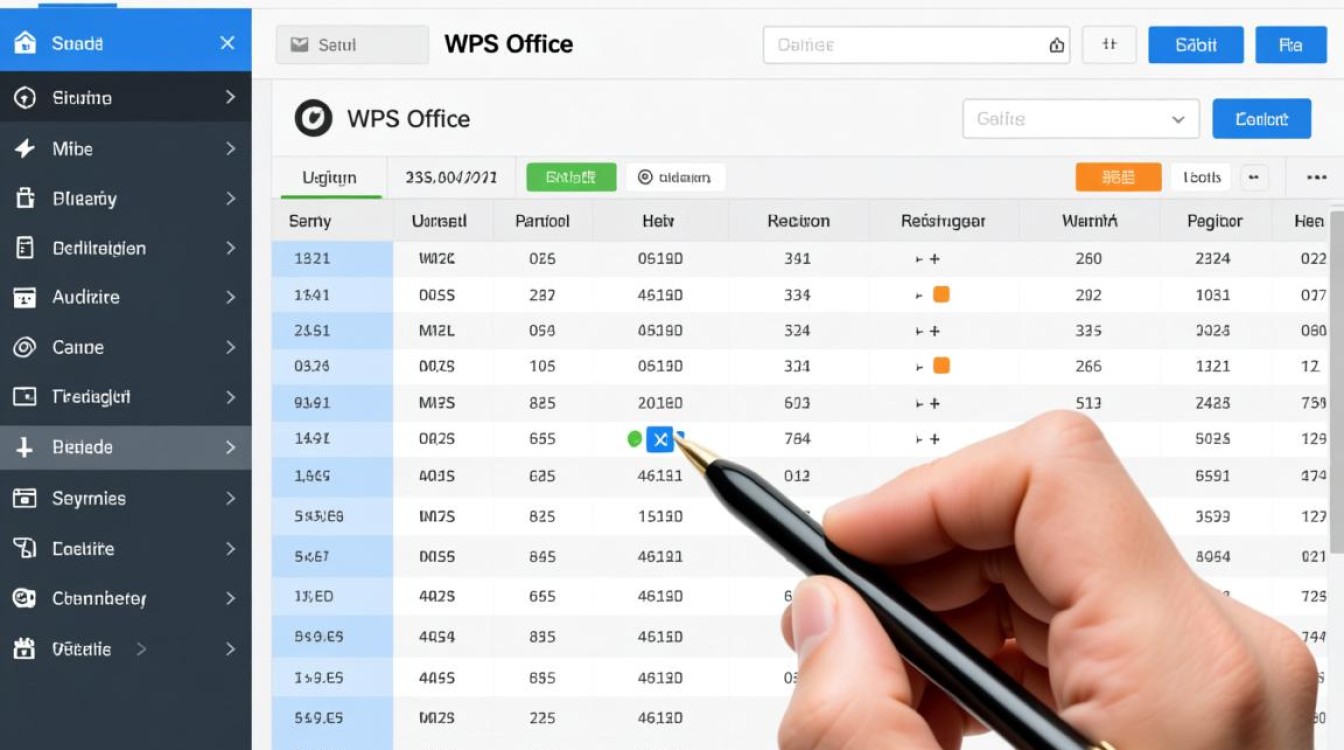
不同场景下的操作对比
为更直观地展示各种方法的适用场景,以下通过表格进行对比:
| 方法 | 适用场景 | 优点 | 缺点 |
|---|---|---|---|
| 鼠标+键盘组合 | 简单表格、少量数据 | 操作直观,无需额外设置 | 大数据量时效率较低 |
| 定位功能 | 数据不规则、需按条件选中 | 精准筛选,支持空值/常量等条件 | 需预先选中区域,步骤稍多 |
| 筛选功能 | 大数据量、需按条件聚焦 | 可隐藏无关数据,支持动态筛选 | 仅操作可见单元格,可能遗漏隐藏数据 |
| 名称管理器 | 频繁操作固定列、长期项目 | 快速定位,便于公式和图表引用 | 需提前定义,不适合一次性操作 |
相关问答FAQs
Q1:如何快速选中WPS表格中包含合并单元格的整列?
A:若列中存在合并单元格,直接单击列标可能无法完全选中所有数据,此时可先选中该列任意单元格,按F5打开“定位”对话框,点击“定位条件”选择“当前区域”,再按Ctrl+Shift+↓组合键,即可选中从当前单元格到末尾的所有连续数据(包括合并单元格),若需选中整个列(含标题),可先取消合并单元格,或手动拖拽选择。
Q2:使用筛选功能后,如何快速选中筛选结果的所有可见单元格?
A:筛选状态下,按Alt+;(分号)可快速选中当前区域的所有可见单元格,选中后可进行复制、删除或格式设置等操作,而不会影响隐藏的单元格,若需恢复全选,可再次按Alt+;取消可见单元格选中状态,或直接取消筛选功能。